iPhone on asetettu peilaamaan etukameraa kuvien ja videoiden tallentamiseksi oletuksena. Joissakin tapauksissa sinun on poistettava etukameran peilaus käytöstä iPhonessa. Tämä viesti näyttää sinulle kuinka saada iPhonen etukamerasta peilikuvaksi. Lisäksi voit oppia peilaamaan iPhonen etukameran televisioon tai tietokoneeseen.

iOS on suunniteltu erityisellä vaihtoehdolla, jonka avulla voit helposti sammuttaa ja ottaa etukameran peilaustoiminnon käyttöön iPhonessa ja iPadissa. Voit käyttää sitä alla olevien ohjeiden mukaisesti ja peilata etukameraa iPhonessa tai ei.
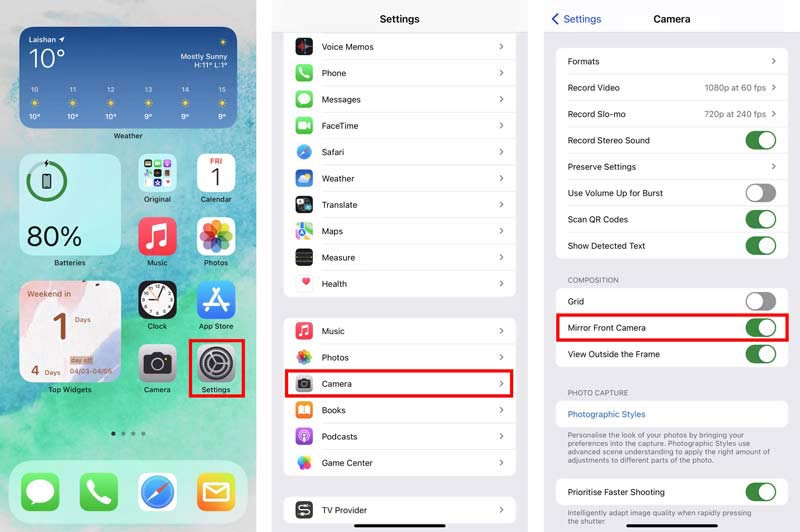
Jos aiot peilata iPhonen etukameraa älytelevisioon, voit luottaa näytön peilausominaisuuteen AirPlay. Se tarjoaa iOS-käyttäjille yksinkertaisen tavan näyttää iPhonen sisältöä television näytöllä.
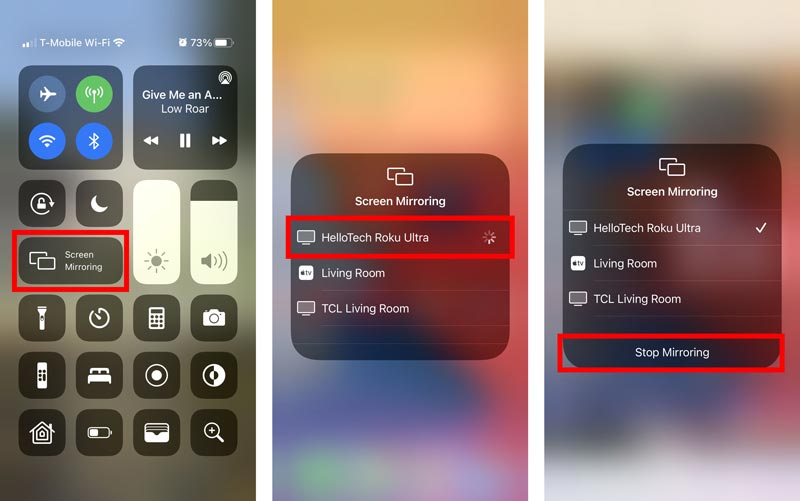
Jos sinun täytyy peilata iPhonen etukamera tietokoneeseen tallennusta tai muita tarkoituksia varten, voit luottaa helppokäyttöiseen Puhelimen peili. Se on erityisesti suunniteltu peilaamaan iPhonen näyttö Windows 11/10/8/7 -tietokoneeseen.

154,940 Lataukset
Puhelimen peili - Peilaa iPhone tietokoneeseen
100 % turvallinen. Ei mainoksia.



Kysymys 1. Kuinka peilaat Android-puhelimen etukameran?
Android-käyttäjänä voit avata Kamera-sovelluksen Android-laitteellasi ja napauttaa sitten 3-pisteen Asetukset-painiketta. Nyt voit valita vaihtoehdon nimeltä Peilikuvat etukameralle, Peilattu valokuva tai Kuvat esikatselussa peilataksesi Android-etukamerasi.
Kysymys 2. Kuinka peilaan Macin näytön televisioon?
Samoin kuin iPhonen näytön peilaus televisioon, voit luottaa AirPlayn luomiseen Macin ja älytelevision välille. Napsauta Mac-tietokoneesi yläosassa olevaa AirPlay-kuvaketta löytääksesi TV-laitteesi. Napsauta sitä aloittaaksesi Mac-näytön peilaus televisioon.
Kysymys 3. Kuinka voin peilata otettua valokuvaa iPhonellani?
Jos haluat muokata ja peilata valokuvaa iPhonessasi, voit luottaa iOS:n sisäänrakennetuihin kuvankäsittelyominaisuuksiin. Siirry Kuvat-sovellukseen ja avaa kuva, jonka haluat peilata. Napauta Muokkaa-painiketta oikeassa yläkulmassa nähdäksesi lisää muokkausvaihtoehtoja. Nyt sinun on valittava Kierrä ja rajaa -kuvake ja käytä sen vaakasuuntaista kääntöominaisuutta peilaamaan tämä otettu kuva.
Yhteenveto
Eri tarpeisiin haluat peilaa iPhonen etukameraa tai tee iPhonen etukamerasta peilikuvaksi. Tämä viesti antaa sinulle yksityiskohtaisen oppaan iPhonen etukameran peilaus sammuttamiseen ja käyttöön ottamiseen. Lisäksi jaamme kaksi tehokasta tapaa peilata iPhonen näyttö televisioon tai tietokoneeseen. Kun sinun on näytettävä iPhonen etukamera suuremmalla näytöllä, voit tehdä sen noudattamalla siihen liittyviä vaiheita.

Phone Mirror voi auttaa sinua suoratoistamaan puhelimen näytön tietokoneellesi paremman näkymän saamiseksi. Voit myös tallentaa iPhone-/Android-näytön tai ottaa valokuvia haluamallasi tavalla peilauksen aikana.
100 % turvallinen. Ei mainoksia.